excel合并单元格后删选只有第一行如何全部选择
来源:网络收集 点击: 时间:2024-02-23这是一个含有合并单元格的模板,现在我们一起删选‘一部’所有人员看下
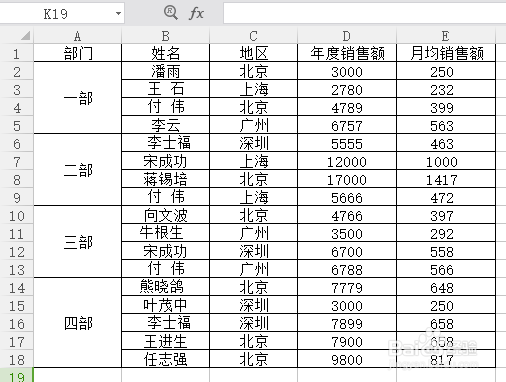 2/3
2/3选中需要筛选的区域,点击‘删选’,在部门的倒三角里面选择‘一部’回车。可以看到只能出现第一行人名。
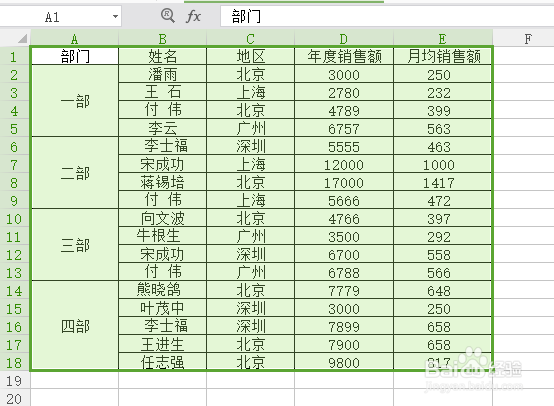
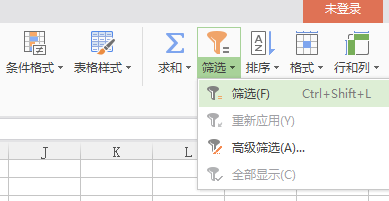
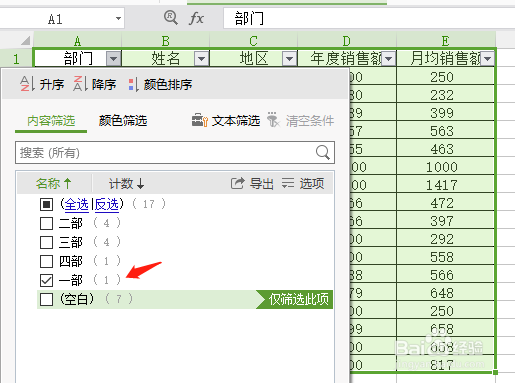
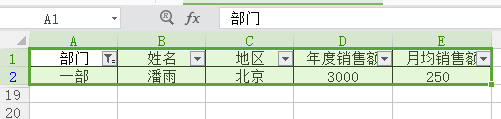 3/3
3/3分析下原因选中一部所有区域,在‘合并居中’里面选择‘取消合并单元格’,发现只有A2里面是含有文本‘一部’,其他三个单元格并没有。所以删选时后面三行是不会出现。解决方法思路所有单元格里面必须有文本‘一部’,但是格式却是合并单元格。
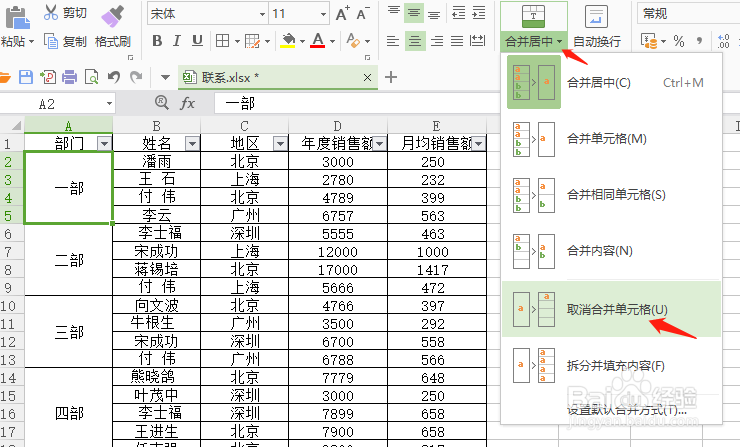
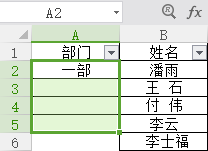 解决方法1/5
解决方法1/51:选中A2-A18区域,Ctrl+C,然后Ctrl+V到空白处,这个操作是为了保留原来合并单元格的格式和大小
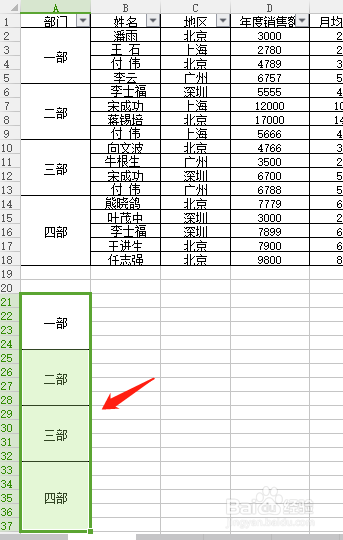 2/5
2/52:选中A2-A18区域,在‘合并居中’里面选择‘取消合并单元格3:选中A2-A18区域,Ctrl+G 打开定位功能,选择‘空值’‘定位’4:这时发现A2-A18区域内的空白单元格被全部选中,结果如下(定位功能如果不会可以看下面这个教程)
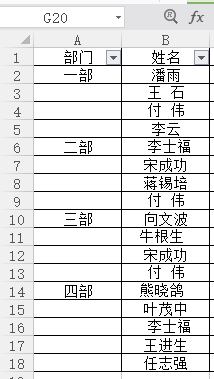
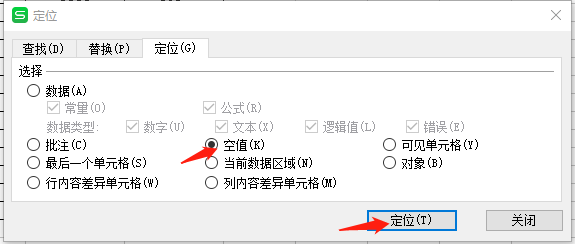
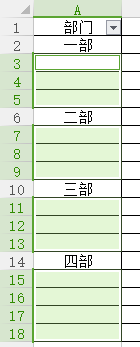 3/5
3/55:直接在编辑栏输入“=A2”(A2表示第一个非空单元格)6:按“ctrl+回车”,将公式填充到所有空单元格 此时空白单元格已填充完毕7:选中A3-A18区域,按“ctrl+C”复制,然后在原区域内选择性粘贴为值,这个操作的目的是为了固定公式结果(选择性粘贴也是一种常用工具,如果不会用,可以看下面这个链接) 此时这个区域内单元格已经没有公式了
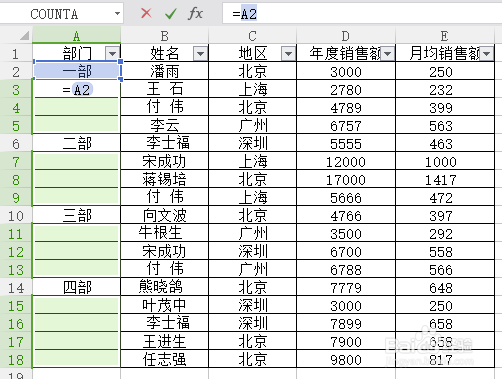
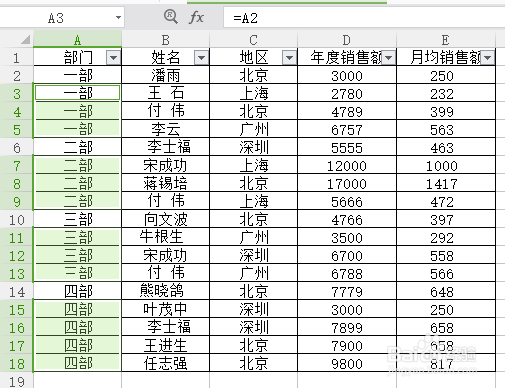 4/5
4/58:选中前面复制粘贴出来的合并单元格区域A21—A379:点击“开始”选项卡下的格式刷10:然后直接刷过A3—A18,就会看到A3—A18单元格区域又被合并了。结果如下
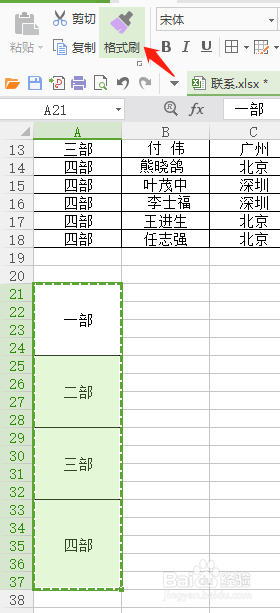
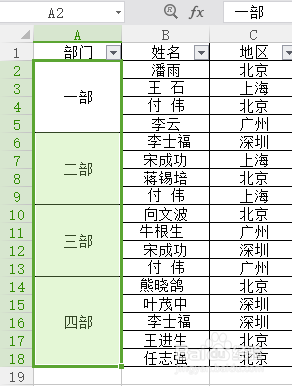 5/5
5/511:选择删选‘一部’所有符合条件的全部出来。此时的A3—A18区域表面看起来还是被合并了,但其实此时是假合并(只有格式和大小是合并的样式),依然可以进行筛选操作。12:如果你不相信此时是假合并,可以尝试取消合并操作,我们直接取消A3-A18单元格的合并,看到如下结果.
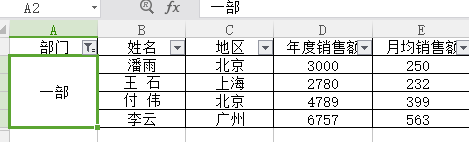
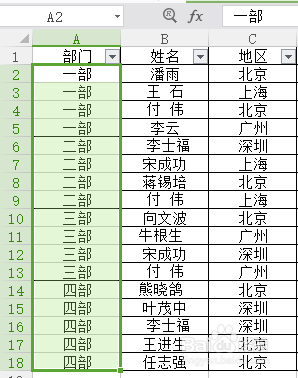 总结1/1
总结1/1这个方法特别适合空白单元格很多的表格,效率会提高很多。里面有两个小技巧:定位和选择性粘贴。如果不会使用可以看下上面的对应链接哦!
注意事项如果文章帮你解决了困惑,点击【投票】、【收藏】,谢谢您们的鼓励!
想要解决更多的困惑,点击头像!
EXCELEXCEL定位功能选择性粘贴合并单元格删选版权声明:
1、本文系转载,版权归原作者所有,旨在传递信息,不代表看本站的观点和立场。
2、本站仅提供信息发布平台,不承担相关法律责任。
3、若侵犯您的版权或隐私,请联系本站管理员删除。
4、文章链接:http://www.ff371.cn/art_110453.html
 订阅
订阅